Содержание
Как сделать GIF-анимацию онлайн: лучшие сервисы
19.11.2020
Автор: CHIP
1 звезда2 звезды3 звезды4 звезды5 звезд
Как сделать GIF-анимацию онлайн: лучшие сервисы
3
5
1
9
Собрали самые функциональные и бесплатные сайты для создания гифок в режиме онлайн.
Создаем GIF-файлы online бесплатно
Вот несколько сайтов, на которых можно сделать гифку онлайн абсолютно бесплатно и без регистрации.
- Imgflip=»content_internal_link»>: этот генератор GIF обладает не только большим набором функций, но и простым интерфейсом, в котором легко разобраться.
 Вы можете создавать GIF-файлы как из видео-файлов, так и из фотографий.
Вы можете создавать GIF-файлы как из видео-файлов, так и из фотографий. - MySpageGens: преимущество этого сервиса заключается в том, что в нем вы можете изменить размер GIF. Например, выбирая между небольшим прямоугольным изображением в формате аватарки и размером, оптимизированным для смартфонов.
- GIFup=»content_internal_link»>: на этот сервис вы можете не только загружать видео и изображения со своего компьютера, но и записывать их с помощью веб-камеры, копировать с Flickr и других сайтов.
- GIFmake=»content_internal_link»>: здесь вы можете загружать изображения в формате GIF, JPG и PNG, а затем конвертировать их в обычный GIF-формат. Поскольку сервис довольно простой, можно определить только время отображения отдельных изображений.
- FreeGIFMaker: небольшие GIF-файлы с 10 изображениями можно создать с помощью этого инструмента всего за несколько секунд. Того же принципа придерживаются сайты Gickr и Picasion.

- TextAnim=»content_internal_link»>: здесь можно создавать текстовые GIF-файлы всех мыслимых размеров, форм и цветов.
Программы и приложения
Программы для создания анимации: 7 лучших в 2020 году
Как создавать GIF-изображений онлайн
Разберемся, как создавать гифки онлайн — в качестве примера возьмем сервис Imgflip.
- Откройте веб-сайт imgflip.com/gif-maker.
- В верхней части выберите, хотите ли вы создать GIF на основе видео или нескольких изображений. В нашем примере мы выбираем классический GIF-файл из картинок и поэтому нажимаем на вкладку «Images to GIF».
- Нажмите кнопку «Upload Images» и выберите нужные изображения. Затем непосредственно создается GIF, свойства которого вы можете настроить с помощью ползунков.

- Опция «Delay» нужна для управления временем отображения кадра. С помощью «Height» и «Widht» устанавливаются размеры страниц GIF. В пункте «Quality» (качество) рекомендуем найти золотую середину: если вы выберете «1», качество, конечно, будет очень хорошим, но при этом размер некоторых файлов с изображениями может оказаться очень большим, из-за чего их невозможно будет разделить. Так что мы советуем поэкспериментировать с разными значениями этого параметра.
- Если вы хотите по-своему упорядочить отдельные изображения в GIF, прокрутите вниз и перетащите изображения в нужной вам последовательности с помощью мыши.
- Затем нажмите на синюю кнопку «Generate GIF», анимация будет создана. Процесс может занять около одной минуты. После этого вы можете скачать GIF и поделиться файлом с друзьями. Обратите внимание, что так как сервис бесплатный, в уголке созданной анимации будет вотермарка.
Кстати, с помощью бесплатной программы Free GIF Maker вы сможете создавать GIF-файлы в офлайн-режиме прямо на ПК.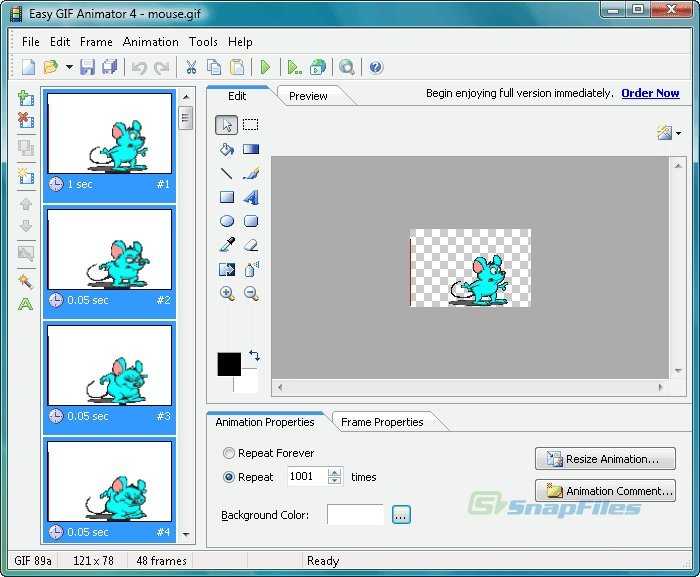
Читайте также:
- Самая лучшая читалка для Андроид: 6 бесплатных приложений=«content_internal_link»>
- Видеоредакторы для Андроид: 7 лучших программ в 2020 году=«content_internal_link»>
Автор
CHIP
Была ли статья интересна?
Поделиться ссылкой
Нажимая на кнопку «Подписаться»,
Вы даете согласие на обработку персональных данных
Рекомендуем
Реклама на CHIP
Контакты
Топ-20 лучших бесплатных GIF-мейкеров Онлайн для редактирования GIF
Мария Матвеева
Oct 19, 2022• Проверенные решения
Обмен изображениями в формате GIF набирает все большую популярность в наши дни из-за меньшего времени загрузки и небольшого размера файла. Самое лучшее то, что они могут быть сконструированы с легкостью с помощью нескольких инструментов редактирования в Интернете. Большинство онлайн редакторов GIF доступны бесплатно и позволяют пользователям разрабатывать индивидуальные интерактивные изображения с расширенным набором функций, которые упрощают процесс создания GIF-изображений и видеороликов.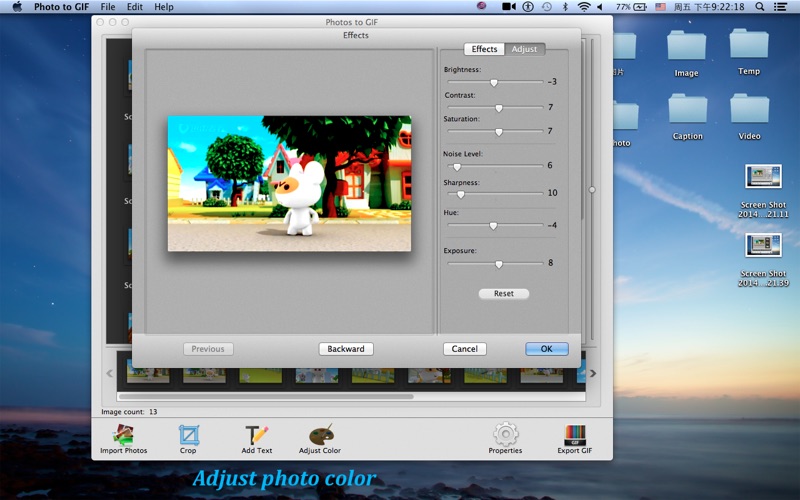 Тем не менее, все еще существуют некоторые GIF-редакторы в сети, которые не являются простыми в использовании.
Тем не менее, все еще существуют некоторые GIF-редакторы в сети, которые не являются простыми в использовании.
Нужен простой в использовании и бесплатный редактор GIF в Интернете для быстрого создания GIF и обмена им с друзьями, чтобы весело провести время. Следующий список замечательных создателей для редактирования GIF из видео или изображений. Просмотрите его!
Рекомендация — Filmora: Скачать бесплатно удобный GIF мейкер для ПК и Mac
Wondershare Filmora часто рекомендуется благодаря богатому набору функций, которые позволяют легко настраивать, редактировать и преобразовывать. Если вы с нетерпением ждете работы над GIF изображениями и видео, то, вероятно, Filmora может решить все ваши проблемы. Вы можете добавить текст/название для редактирования GIF. Кроме того, различные наклейки и накладки также доступны для использования. Ниже приведены несколько невероятных особенностей Wondershare Filmora.
- Этот GIF-редактор может с легкостью обрабатывать все популярные форматы медиа-файлов и прекрасно работает как на Windows, так и на Mac-устройствах.

- Экспортируйте изображения и видео в формат GIF напрямую или сохраните подарок на мобильное устройство для совместного использования.
- Поделиться GIF-видео на YouTube или Vimeo прямо.
- Не требует активного подключения к Интернету. Пользователи просто должны загрузить свой инструмент и начать работать в автономном режиме.
- В Filmora можно редактировать уже созданные GIF-изображения и для этого получить доступ к встроенным инструментам. Список часто используемых инструментов редактирования включает в себя накладки, элементы и текст и т.д.
- Пользователям не нужно тратить время на загрузку или скачивание изображения, поскольку его инструменты перетаскивания делают все гораздо проще, а трудоемкая задача может быть выполнена за доли секунды.
Проверьте это видео-учебник, чтобы узнать больше деталей:
В статье ниже приведен список лучших онлайн-инструментов для создания GIF, которые вы можете использовать, чтобы сделать GIF из изображений или видео с легкостью онлайн.
Топ 23 Лучший Бесплатный GIF создателей онлайн
1. Filmora meme maker
Filmora meme maker — это ваше окончательное решение. Он поможет вам создавать изображения, GIF и видеомемы непосредственно без водяных знаков. Он абсолютно БЕСПЛАТНЫЙ в использовании и не регистрируется. Вы можете изменить размер, цвет и положение текста, чтобы создать подпись, когда вы используете этот онлайн редактор GIF. Вы также можете поместить текст внутри или снаружи в GIF. Просто с помощью нескольких щелчков мыши, ваш GIF готов. Попробуйте сейчас!
Как сделать GIF онлайн?
Некоторые люди задаются вопросом, как сделать GIF онлайн? Ну, не волнуйся. Мы сообщим вам, как сделать GIF онлайн с Filmora Meme Maker. Вам просто нужно открыть его и затем выполнить следующие шаги. Зацените!
1. Импорт видео/изображения сначала
Чтобы сделать подарок онлайн, необходимо импортировать мультимедиа и подарочные материалы в Filmora Meme Maker. Вы можете сделать GIF из видео или изображения, а программа Filmora meme поддерживает все. Вы можете перетащить ресурс gif в центр страницы или напрямую нажать на него, чтобы загрузить.
Вы можете перетащить ресурс gif в центр страницы или напрямую нажать на него, чтобы загрузить.
2. Редактируйте GIF онлайн
Если вы хотите сделать GIF из видео. Просто импортируйте видео в этот инструмент. Размер файла должен быть меньше 50MB. После того, как он будет загружен, вы должны обрезать одну часть, которая вам понравится. Перетащите ползунок влево или вправо, чтобы получить его. Если загруженный файл является изображением, вы можете перевернуть и повернуть его сначала. Вы можете вводить текст изнутри и снаружи. Кроме того, вы можете изменить тип шрифта, размер и цвет. Просто расположите ваше текстовое поле в любом месте.
3. Экспорт GIF-файла
После выбора нужного формата нажмите кнопку Создать, чтобы экспортировать этот GIF. Вы можете просмотреть его в режиме онлайн. Нажмите кнопку «Загрузить», если вам нравится. Это может занять некоторое время в соответствии с вашим размером файла.
Смотрите, сделать gif онлайн с Filmora онлайн производитель легко.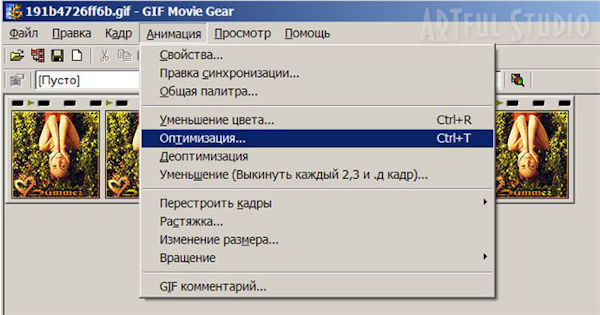
2. GIFMaker.me:
Эта фотография для онлайн-производителя GIF может легко обрабатывать почти все форматы медиа-файлов, такие как JPG, GIF и PNG, так что интерактивные GIF-файлы могут быть созданы. Пользователи также могут наслаждаться просмотром всех изменений в режиме реального времени перед экспортом созданного изображения GIF на устройство, так что это отличный онлайн-редактор GIF.
3. Giphy:
Эта популярная поисковая система GIF и интерактивный инструмент проектирования могут мгновенно разработать результаты по вашему выбору. Giphy позволяет создавать слайд-шоу в формате GIF с изображениями и видео. Вы можете добавить несколько изображений или вставить URL YouTube, Vimeo или Giphy для загрузки видео. Вы можете регулировать длительность каждого кадра/изображения, а также добавлять подписи, наклейки, фильтры в GIF-файл или рисовать на нем. И вы можете выбрать различные стили и анимацию при добавлении подписей при редактировании GIF.
4. GIFMakerOnline.com:
Вы можете использовать его, чтобы сделать GIF онлайн. Те, кто ищет супербыстрый способ разработки GIF с дополнительными водяными знаками и настройками качества изображения, могут предпочесть переместить t GIFMakerOnline.com. Он может напрямую загружать полученные файлы GIF на популярные сайты социальных сетей.
5. GIFMake.com:
Если вы уже собрали изображения в формате png, jpeg и gif и теперь хотите создать одно интересное анимированное GIF-изображение, объединив их, то GIFMake.com может помочь вам лучше. Вы можете использовать этот онлайн-редактор gif для создания GIF с помощью перетаскивания.
6. ImgFlip:
Это онлайн-анимационный производитель GIF позволяет пользователям создавать GIF-файлы из изображений, фотографий и видео. Вы можете добавить видео в формате MP4/OGG с компьютера или вставить URL-адрес видео для загрузки видеоматериала. Вы можете загрузить несколько изображений для создания GIF и настроить ширину, высоту и качество.
Это поможет вам посмотреть предварительный просмотр вашего GIF перед его созданием, и это определенно важно для получения хороших результатов. Пользователи могут изменять качество GIF с помощью анимации, коррекции порядка фотографирования и изменения размера. Кроме того, вы можете добавить текст в GIF или обрезать и повернуть GIFs.
7. MakeaGIF.com:
Этот GIF-редактор может помочь пользователям разработать высококачественный GIF из коллекции изображений или из видеофайла. Он также может обрабатывать записи с веб-камеры или видео с YouTube для создания GIFs.
8. Animated GIF Maker:
Этот GIF-редактор может помочь пользователям разработать высококачественный GIF из коллекции изображений или из видеофайла. Он также может обрабатывать записи с веб-камеры или видео с YouTube для создания GIFs.
9. Convertio:
Convertio — онлайновый создатель GIF, который может легко обрабатывать все форматы файлов, чтобы пользователи могли легко загружать любые изображения или видео для разработки специфических для приложений GIFs.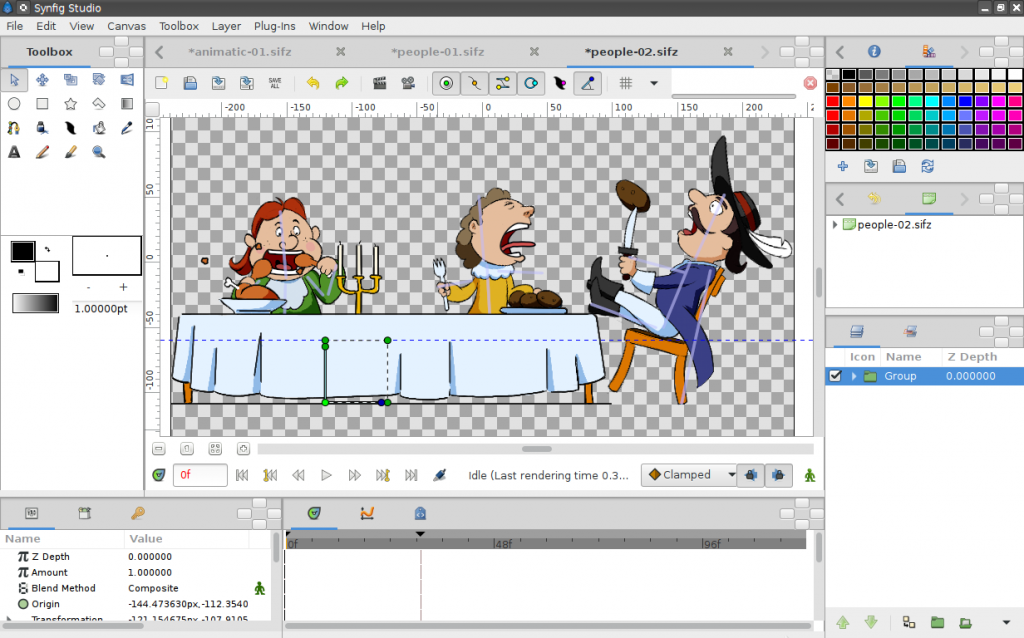
Этот онлайн-редактор GIF позволяет загружать изображения или видео несколькими способами: загрузка с компьютера, из Dropbox, с Google Drive, или вставка URL файла или URL веб-сайта. Максимальный размер файла 100MB. Помимо преобразования изображения или видео в формат GIF, вы также можете конвертировать файлы в формат MP4.
10. Convert Image:
С помощью этого инструмента создания GIF можно с легкостью преобразовывать png, jpg и многие другие форматы изображений в анимированные GIF-файлы. Однако вы можете загружать по одному изображению за раз, а максимальный размер файла составляет 24MB.
11. CreateGIF.net:
Это бесплатный и простой в использовании онлайн GIF аниматор инструмент, который помогает пользователям выбрать несколько изображений с компьютера. После манипулирования деталями о скорости и размере GIF, он может помочь вам сгенерировать качественные GIF-изображения.
Это онлайн GIF Maker позволяет переупорядочить несколько изображений и скомпоновать их в один GIF-файл.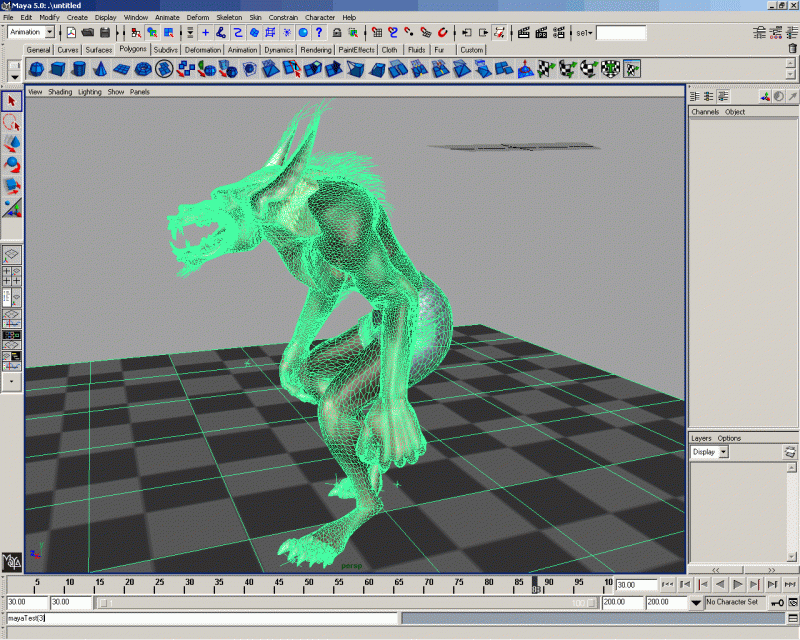 Однако самый большой пиксель имеет ширину 450px. Нет никаких указаний на максимальный размер файла, который вы можете загрузить, но когда я загружаю 700 КБ, он сообщает об ошибке.
Однако самый большой пиксель имеет ширину 450px. Нет никаких указаний на максимальный размер файла, который вы можете загрузить, но когда я загружаю 700 КБ, он сообщает об ошибке.
12. EDIT PHOTOS FOR FREE:
На EditPhotoForFree.com так много уникальных функций и опций манипулирования цветом. Пользователи могут легко получить доступ ко многим настраиваемым функциям на этой платформе для разработки GIF-файлов для конкретных приложений.
Этот онлайн-создатель GIF позволяет добавлять изображения в форматах JPG и PNG, анимированные GIF и видео в форматах Mp4, WebM и OGG для создания GIF. Это также позволяет вам записывать веб-камеру, делать GIF и добавлять фигуры в формате SVG. Вы можете добавить GIF-эффекты, такие как текст и фон. Есть некоторые встроенные функции редактирования, такие как перевернуть по горизонтали и перевернуть по вертикали, а также настройки тени и непрозрачности. Но окно предварительного просмотра не реагирует своевременно.
13.
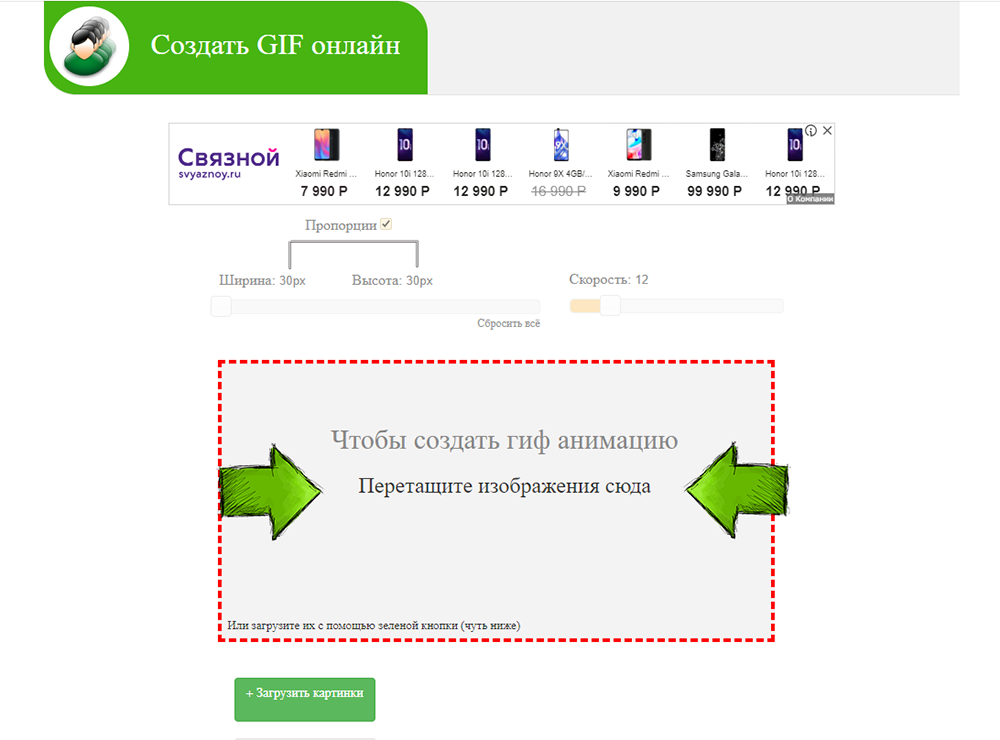 GIFPal:
GIFPal:
Это творческий создатель GIF может показать вам эффект всех изменений, которые вы сделали в импортированных файлах, прежде чем сохранить окончательные результаты. Можно настроить содержимое GIF с помощью инструментов оттенка, насыщенности, контраста, текста и рисования. Вы также можете редактировать GIF, добавляя текст.
14. GIFNinja:
Может легко разделять или создавать анимированные GIF-файлы в соответствии со спецификациями пользователя. Этот онлайн-редактор GIF поможет вам сделать GIF за минуту.
15. GIFGear.com:
GIFGear.com позволяет пользователям разрабатывать интерактивные GIF-изображения с определенным размером и настройками. Можно также выбрать продолжительность анимации и добавить несколько эффектов в виде кадров, наложений, пикселей и блеска и т.д.
16. Gickr.com:
Gickr.com позволяет пользователям разрабатывать анимированные GIF-файлы в течение нескольких секунд, и эта платформа доступна любому бесплатно. Пользователям просто необходимо загрузить изображения, добавить желаемые эффекты и преобразовать проект в GIF extension.
Пользователям просто необходимо загрузить изображения, добавить желаемые эффекты и преобразовать проект в GIF extension.
17. Gifup.com:
Это ваш продвинутый, но личный создатель GIF, который может мгновенно обеспечить впечатляющие результаты. Он позволяет пользователям с легкостью загружать файлы размером 1024 Кб, а загруженные изображения можно легко обрабатывать для создания классических GIF-файлов. Его интерфейс понятен. Если вы хотите сделать GIF, как профессионал, вы можете сделать GIF. Попробуйте
18. IMGUR:
Это один из наиболее широко используемых центров обмена изображениями GIF, который может легко обрабатывать необработанное содержимое с компьютера или в виде предоставленных URLs.
19. Meme Center:
Эта платформа популярно используется для разработки meme с таким количеством быстрых функций. Это действительно впечатляет, чтобы добавить реакции на GIF-файлы или выбрать уже существующие видео/изображения для получения желаемого результата. Вы все еще можете редактировать GIF, думая, что это центр meme.
Вы все еще можете редактировать GIF, думая, что это центр meme.
20. Online Image Converter:
Этот инструмент работает в вашем браузере и может с легкостью обмениваться полученными GIF-файлами на других популярных веб-сайтах. Процесс редактирования GIF в режиме онлайн проходит гладко.
21. Picasion:
Помогает пользователям разрабатывать классические GIF-файлы с изображениями, которые можно загружать с компьютера или использовать URL-адреса видео. Можно также импортировать изображения с веб-камеры или попробовать фотографии с Flickr или Picasa.
22. Toolson.Net’s GIF Maker:
С помощью этого инструмента создателя GIF вы можете легко упорядочить загруженные изображения в любом порядке, а затем применить эффект анимации на основе GIF к этой последовательности. К этому содержимому также можно добавлять границы, кадры и фильтры.
23. Zamzar:
Это название пользуется популярностью среди профессиональных редакторов изображений благодаря широкому набору функций и впечатляющим возможностям.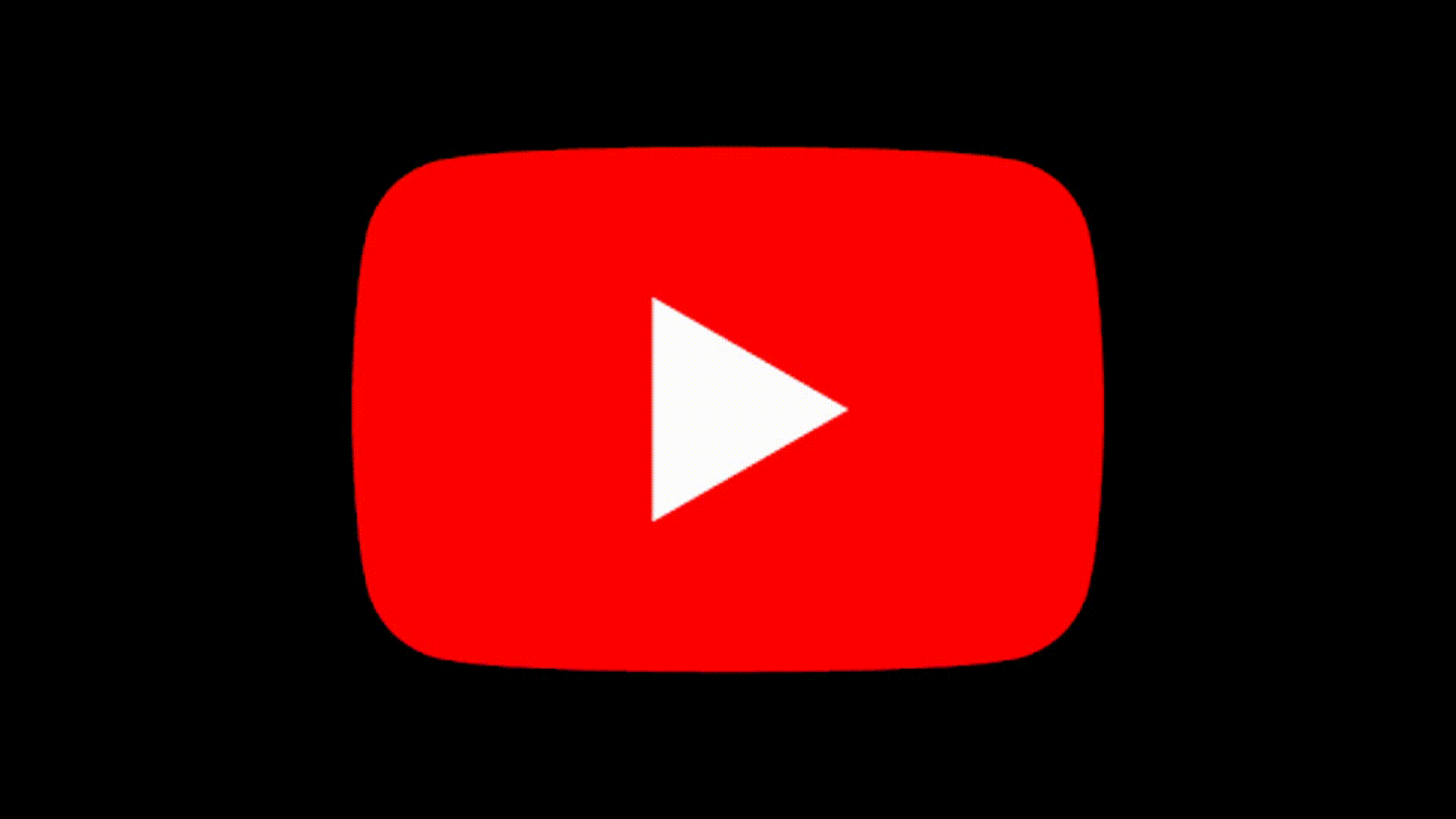
Включение
Свои бесплатные онлайн GIF-программы, о которых шла речь выше, позволяют быстро превращать изображения или видео в петлистые и анимированные GIF-файлы. Если вы хотите попробовать больше оффлайн создателей GIF, вы можете проверить наши подборки лучшие бесплатные создатели GIF в 2020, в которые входят как оффлайн, так и онлайн создатели gif. Кого из них вы будете использовать для создания GIF онлайн? Поделитесь с нами в разделе комментариев ниже.
Часто задаваемые вопросы о создании GIF-файлов онлайн
1. Как сделать GIF без водяного знака?
Потребуется производитель GIF или программное обеспечение для редактирования видео, позволяющее экспортировать файлы GIF без водяного знака. Мы рекомендуем EZGIF или Filmora Meme Maker потому что вы можете использовать их бесплатно, и ни один из ваших GIF-файлов не будет иметь водяных знаков, независимо от того, сколько вы создаете на ежедневном или еженедельном уровне.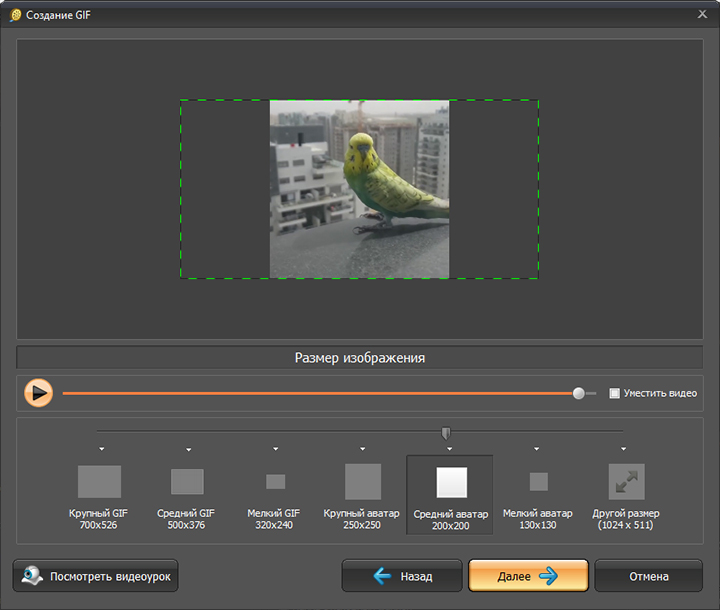
EZGIF позволяет объединить до 2000 изображений в один GIF-файл, и он поддерживает все распространенные файлы изображений, так что вам не нужно беспокоиться о формате, в котором изображения, которые вы хотите включить в GIF, сохраняются. Filmora Meme Maker — это правильный выбор для вас, если вы хотите добавь текст на GIFs ты создатель.
2. Из чего сделаны GIF-файлы?
ГИФы состоят из серии изображений, имитирующих движение, и могут состоять как из неподвижных, так и из движущихся изображений.
В случае, если вы хотите создать GIF из фотографий, вам нужно будет сделать несколько последовательных фотографий с помощью камеры, а затем объединить их в GIF. Количество фотографий, которое вам нужно будет сделать, зависит от продолжительности GIF, который вы хотите создать, и варьируется от всего лишь пяти до более чем одной тысячи.
Опционально вы также можете создавать GIF-файлы из видеофайлов, но следует помнить, что звук будет удаляться автоматически, так как GIF-файлы не могут содержать audio.
Мария Матвеева
Мария Матвеева писатель и любитель все, что связано с видео.
Автор @Мария Матвеева
Online GIF Editor — Редактируйте анимированные GIF и изображения
Создавайте, редактируйте и конвертируйте видео в GIF. Онлайн-конструктор GIF, бесплатно
Загрузка GIF (или видео)
Загрузка GIF (или видео)
Онлайн-конструктор GIF
любой видеофайл), легко редактируя и сохраняя файл в формате GIF.
Вы можете добавлять текст в GIF, вырезать GIF, обрезать и поворачивать изображения GIF, даже разделять анимированные GIF. Вы можете изменить скорость вашего GIF (ускорить, замедлить) и изменить размер ваших GIF, чтобы они подходили для любой платформы социальных сетей. Одним щелчком мыши вы можете поделиться одним и тем же GIF в Instagram, TikTok, YouTube и т. д. Измените размеры ваших GIF-файлов, чтобы они идеально подходили.
Как редактировать GIF
Выберите GIF (или видео)
Загрузите GIF или видеофайл.
 Просто перетащите. VEED работает прямо в вашем браузере
Просто перетащите. VEED работает прямо в вашем браузереВнесите изменения
Внесите любые изменения, которые вы хотите — добавьте текст (субтитры) в свой GIF, добавьте смайлики, ускорьте свой GIF или обрежьте концы слишком длинного GIF.
Экспорт в формате GIF
Даже если вы загрузили файл MP4, MOV или другой видеофайл, вы можете нажать «Экспорт», а затем «Скачать GIF». Это так просто!
Загрузить GIF (или видео)
Учебник по «Редактированию GIF»
Простой в использовании GIF Creator
VEED — суперпростая онлайн-программа для создания GIF. Вы можете создавать, редактировать и персонализировать свои GIF-файлы за считанные секунды
Редактор изображений и анимированных GIF-файлов
Вы можете использовать VEED в качестве редактора изображений GIF (просто загрузите неподвижное изображение GIF, внесите изменения и сохраните как GIF) И для редактирования анимированных GIF-файлов (разделение, добавление текста, ускорение, замедление, добавление эффектов и т. д.!)
д.!)
Преобразование видео в GIF
Теперь вы можете создавать свои собственные GIF-файлы из записанных видео! Используйте видео с телефона или веб-камеры для создания суперперсонализированных GIF-файлов
Отлично подходит для уменьшения размера файла
Преобразование видео в GIF — отличный способ уменьшить размер видеофайла. GIF-файлы маленькие и поэтому ими можно поделиться. Превратите свое видео в GIF и отправьте его друзьям и подписчикам!
Работает с Giphy и не только!
Вы можете добавить свой GIF из Giphy или любого другого источника. Все GIF-файлы работают с VEED — просто нажмите, чтобы загрузить свой прямо сейчас!
Могу ли я редактировать GIF?
+
Вносить изменения в GIF легко. Просто загрузите файл GIF (из Giphy или откуда угодно) в VEED, затем вы сможете добавлять текст, подписи, ускорять, замедлять свой GIF и многое другое. Вы даже можете конвертировать видео в GIF.
Вы даже можете конвертировать видео в GIF.
Какой лучший бесплатный инструмент для создания GIF?
+
VEED — лучший бесплатный онлайн-редактор GIF. Вам не нужно загружать какое-либо программное обеспечение — просто добавьте GIF или запишите видео (на веб-камеру или телефон), и вы сможете вносить изменения и сохранять файл в формате GIF.
Как редактировать GIF онлайн?
+
Сначала загрузите свой GIF (или видео). Затем внесите все необходимые изменения (добавьте текст, измените размер, обрежьте, добавьте эффекты, подписи, измените размер и цвет текста и т. д.). Затем просто нажмите «Экспорт» > «Скачать GIF»
Является ли создание GIF незаконным?
+
Нет. Создание GIF не является незаконным. Но вам нужно быть осторожным с авторскими правами (например, если вы создаете GIF из фильма или музыкального видео). Особенно это актуально для компаний. Для физических лиц это менее важно.
Почему я должен выбрать VEED?
+
VEED упрощает редактирование видео. Как еще мы можем это сказать? Присоединяйтесь к тысячам создателей контента по всему миру, которые выбирают VEED, потому что он сводит сложные задачи редактирования видео к нескольким простым шагам. Мы усердно работаем за кулисами, чтобы обеспечить вас лучшими, самыми быстрыми и простыми в использовании инструментами для редактирования видео на рынке. Попробуйте бесплатно сегодня, вам даже не нужна учетная запись. Что терять?
Как еще мы можем это сказать? Присоединяйтесь к тысячам создателей контента по всему миру, которые выбирают VEED, потому что он сводит сложные задачи редактирования видео к нескольким простым шагам. Мы усердно работаем за кулисами, чтобы обеспечить вас лучшими, самыми быстрыми и простыми в использовании инструментами для редактирования видео на рынке. Попробуйте бесплатно сегодня, вам даже не нужна учетная запись. Что терять?
Больше, чем GIF Creator
VEED — это гораздо больше, чем просто программа для создания GIF. С VEED вы можете редактировать все виды видео, аудио и графических файлов. Вы можете добавлять видеоэффекты, объединять, объединять и объединять GIF и видеофайлы вместе, изменять размер для социальных сетей и многое другое. Попробуйте наши онлайн-инструменты для редактирования видео сегодня бесплатно!
Начать сейчас
Видеоредактор Chromebook
Видеоредактор TikTok
Видеоредактор YouTube
Редактор WMV
Редактор WebM
Редактор MPG
Редактор MP4
Редактор MOV
Редактор MKV
Instagram Video Editor
FLV Video Editor
Facebook Video Editor
AVI3 Video Editor 9000 — лучшая команда разработчиков программного обеспечения Я когда-либо видел.
Veed позволяет создавать субтитры, редактировать, кодировать эффекты/текст и использовать многие другие расширенные функции, с которыми другие редакторы просто не могут конкурировать. Бесплатная версия прекрасна, но версия Pro не идеальна. Имейте в виду, что это браузерный редактор, о котором мы говорим, и уровень качества, который позволяет Veed, ошеломляет и в худшем случае полностью меняет правила игры.
Крис Ю.
Мне нравится использовать VEED, поскольку транскрипция речи в субтитры является наиболее точной из всех, что я видел на рынке.
Это позволило мне всего за несколько минут отредактировать видео и вывести видеоконтент на новый уровень. Программное обеспечение для редактирования видео!
Я пробовал множество других онлайн-редакторов на рынке и был разочарован. С VEED у меня не было проблем с видео, которые я там создавал.
В нем есть все, что мне нужно, в одном месте, например, индикатор выполнения для моих 1-минутных клипов, автоматические транскрипции для всего моего видеоконтента и настраиваемые шрифты для единообразия моего визуального брендинга.
Диана Б — Стратег по социальным сетям, самозанятый
Функции редактирования видео
Больше, чем просто онлайн-обрезчик видео
Ничего не найдено.
БЕСПЛАТНО Top10 Best GIF Creators [2022]
Лиза Браун
16 сентября 2022 г.• Проверенные решения
Термин gif (формат обмена графикой) был впервые введен в конце 80-х годов одним из ведущих коммерческих онлайн-сервисов США того времени под названием CompuServe, который позже был куплен АОЛ.
Если вам интересно, почему люди используют GIF-изображения, хотя было ясно, что GIF упрощает объяснение ситуации, как и его аналог «смайлики», GIF-файлы могут выражать все, от эмоций до широких комических и маркетинговые идеи. GIF-файлы привлекают внимание и привлекают посетителей или возможных клиентов при просмотре веб-сайта, поэтому их удобно встраивать в ваши веб-страницы, особенно когда используется много контента.
GIF-изображения отлично подходят для брендинга, не только выражая эмоции в сочетании с эмодзи, но и брендируя вашу компанию, услуги или продукты. В Интернете доступно множество ресурсов, которые помогут вам в создании GIF-файлов для вашего веб-сайта.
В Интернете доступно множество ресурсов, которые помогут вам в создании GIF-файлов для вашего веб-сайта.
- Часть 1: Лучшее бесплатное ПО для создания GIF на Windows и Mac
- Часть 2: 7 лучших бесплатных онлайн-создателей GIF
- Часть 3: секреты создания креативных GIF-файлов
- Часть 4: Часто задаваемые вопросы о GIF Makers
Часть 1: Лучшие бесплатные программы для создания GIF-файлов на Windows и Mac [программное обеспечение для настольных ПК]
Существует несколько инструментов для создания GIF-файлов, которые помогут вам создавать GIF-файлы; некоторые из них полностью оснащены широким выбором инструментов и дополнений, которые часто можно увидеть в платных версиях; однако вы также можете добиться максимальных результатов с помощью бесплатных инструментов для создания GIF.
1. Лучшие программы для создания GIF-файлов с профессиональным видом — Wondershare Filmora0003
Безопасная загрузка
Бесплатная загрузка
Для macOS 10. 12 или более поздней версии
12 или более поздней версии
Безопасная загрузка
Первая в списке — Wondershare Filmora, и вот почему она отлично подходит для вас и вашего веб-сайта. Wondershare Filmora считается одним из лучших в своем роде программ для создания фильмов и GIF. Он удобен для пользователя и демонстрирует множество функций, которые помогут вам в разработке вашего веб-сайта и многом другом. Наслаждайтесь более чем 100 функциями визуальных эффектов, а также полным контролем над настройками звука и видео.
- Очень прост в использовании
- Создать GIF из неподвижных изображений
- Создавайте GIF-файлы из видео в любом формате, таком как AVI, MPEG, WAV, DAT, EVO, MKV, MP4, WMV и т. д.
- Позволяет редактировать GIF с помощью базовых функций редактирования, таких как обрезка, объединение, поворот, ускорение, замедление, коррекция цвета.
- Позволяет редактировать GIF-файлы с замечательными эффектами, текстом и субтитрами.
3. Photoscape
С помощью Photoscape вы можете создавать множество забавных эффектов редактирования для ваших видео, и он включает в себя такие функции, как:
- Редактор
- Зритель
- Объединение страниц
- Анимированный GIF
- Выбор цвета
- Разделитель фотографий для разделения одной фотографии на несколько частей
- Урожай
- Фильтры
Плюсы: Многие пользователи считают эту программу хорошей и простой в использовании
Минусы: Некоторые пользователи находят ее немного медленной
и может работать на всех операционных системах.
 Никаких установок не требуется; пользователи могут просто сразу приступить к работе.
Никаких установок не требуется; пользователи могут просто сразу приступить к работе.
- Редактировать существующее изображение
- Поддерживает PNG, JPEG, BMP, GIF
- Без затрат на лицензирование
Плюсы: Простота использования
Минусы: Загрузка изображений большого размера занимает некоторое время
5. SSuite Gif Animator
SSuite Gif Animator совместим со всеми программами Windows2, включая 3-битное и 64-битное программное обеспечение. Это одна из очень немногих программ Green Software, которая потребляет меньше энергии при работе. Создавайте фильмы, слайд-шоу, анимированные GIF-файлы и многое другое.
Плюсы: Энергоэффективен, прост в использовании, не требует регистрации Windows.
Минусы: Существуют некоторые ограничения на возможность полного контроля над редактированием
Часть 2. Лучшие бесплатные онлайн-программы для создания GIF, которые стоит попробовать бесплатно
Существует множество доступных онлайн-программ для создания GIF, которые позволяют загрузка изображений с вашего ПК или по ссылке из Интернета. Одной из проблем почти каждого онлайн-сервиса является конфиденциальность и водяной знак. Поэтому, пожалуйста, обратите внимание на их TOS, прежде чем загружать изображения.
Одной из проблем почти каждого онлайн-сервиса является конфиденциальность и водяной знак. Поэтому, пожалуйста, обратите внимание на их TOS, прежде чем загружать изображения.
1. Filmora Meme Generator
Filmora Meme Maker — это идеальное решение для создания GIF-файлов онлайн. Это поможет вам создавать изображения, GIF-файлы и видеомемы напрямую без водяных знаков. Это абсолютно БЕСПЛАТНО для использования и без регистрации. Вы можете изменить размер, цвет и положение текста, чтобы создать подпись во время редактирования. Вы также можете поместить текст внутри или снаружи GIF. Всего за несколько кликов ваш GIF готов. Одна из лучших частей заключается в том, что этот онлайн-создатель мемов может с легкостью превращать видео в течение 5 секунд в GIF напрямую. Посетите https://filmora.wondershare.com/meme-maker/ и попробуйте прямо сейчас!
2. Picasion
Picasion позволяет импортировать фотографии и видео из Picasa, Flickr или любой другой галереи.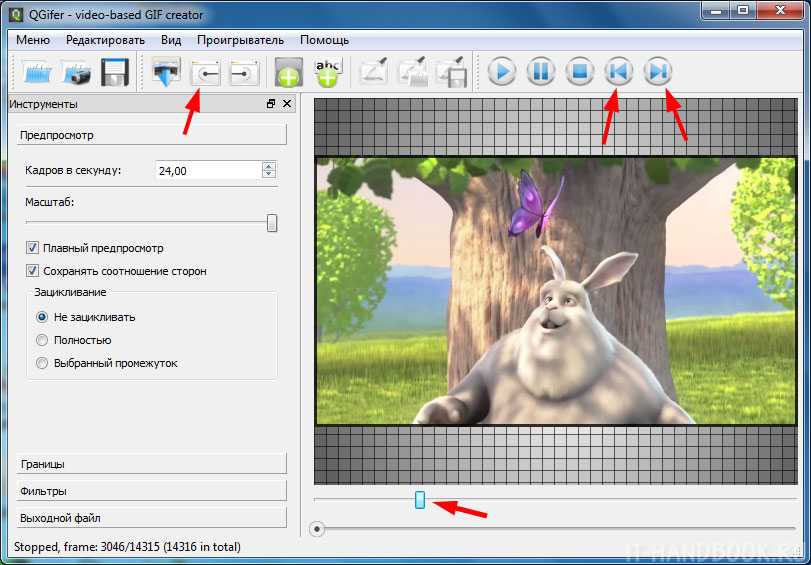 Он доступен на нескольких языках, включая английский, испанский, португальский и русский. Он загружен рекламой, но вы можете избежать ее, если останетесь в нужном месте на странице сайта. Более того, вы можете настроить размер ваших изображений, создать и добавить свой собственный аватар.
Он доступен на нескольких языках, включая английский, испанский, португальский и русский. Он загружен рекламой, но вы можете избежать ее, если останетесь в нужном месте на странице сайта. Более того, вы можете настроить размер ваших изображений, создать и добавить свой собственный аватар.
Плюсы: Он прост в использовании и поддерживает множество форматов.
Минусы: Содержит рекламу.
3. GifPal
GifPal — это удобный онлайн-инструмент для создания GIF-файлов.
- Инструменты для рисования текстов и фотографий
- Регулировка скорости на рамах
- Редактирование кадров временной шкалы
- 30 эффектов
- 20 рамок
- Нет водяных знаков на картинках
Плюсы: Бесплатный инструмент GIF с эффективными эффектами
Минусы: Требуется доступ в Интернет для использования
4. Gickr
Flickr позволяет вам легко создавать свои собственные GIF-файлы, просто загружая их из галереи изображений или из вашей учетной записи Flicker, YouTube или Picasa.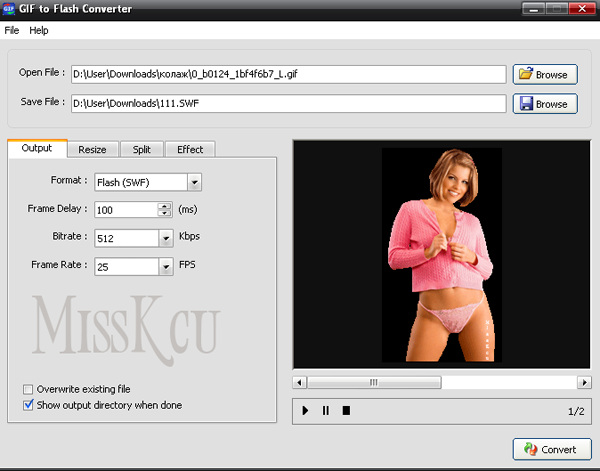 Gickr обеспечивает безопасный просмотр и эффективен.
Gickr обеспечивает безопасный просмотр и эффективен.
Плюсы: Бесплатно
Минусы: Требуется доступ в Интернет
5. MakeAGif
Создавайте свои собственные GIF-файлы и наслаждайтесь фантастическими функциями в безопасной среде.
Плюсы: Простой в использовании и бесплатный
Минусы: Сайт не подходит для детей, может содержать контент для взрослых
6. Gimp
Gimp — бесплатный онлайн-редактор, который позволяет редактировать изображения и создавать GIF-файлы и слайды фильмов.
Плюсы: Доступен онлайн и бесплатно
Минусы: Не так эффективен, как некоторые другие программы для редактирования фильмов, и не имеет некоторых важных функций редактирования креативные гифки. Он не включает в себя сложные пользовательские интерфейсы и не слишком обширен, как некоторые более крупные программы, но имеет отличные функции.
Плюсы: Простота в использовании, не требует обучения
Минусы: Нет дополнительных функций или более поздней версии (64-разрядная версия)
Безопасная загрузка
Бесплатная загрузка
Для macOS 10. 12 или более поздней версии
12 или более поздней версии
Безопасная загрузка
Создать GIF с помощью этого средства создания GIF легко, просто перетащите ваши медиафайлы, такие как видео и изображения, в сначала на временной шкале, а затем выполните базовое редактирование, например удалите ненужные части с медиафайла, измените скорость видео или добавьте несколько переходов, если хотите, и, наконец, нажмите Экспорт для преобразования мультимедиа в формат GIF в окне экспорта. Подробнее о преобразовании видео в изображения GIF >>
С помощью Filmora вы можете экспортировать видео в формат gif и изменять разрешение, частоту кадров и битрейт в соответствии с вашими потребностями. Вы можете загрузить и попробовать бесплатную пробную версию этого создателя GIF даже до покупки фактического приложения. Узнайте больше в видеосообществе Wondershare.
Часть 4: Часто задаваемые вопросы о GIF Maker
1. Могу ли я создать GIF на своем iPhone?
Да, можно. Вы можете сделать GIF на iPhone из обычных фотографий или живых фотографий. Чтобы сделать GIF из живых фотографий, откройте его с помощью приложения «Фотографии». Теперь у вас есть возможность перетащить это живое фото вверх, чтобы открыть панель эффектов. Выберите эффект петли или эффект отскока, и ваша живая фотография превратится в GIF.
Чтобы сделать GIF из живых фотографий, откройте его с помощью приложения «Фотографии». Теперь у вас есть возможность перетащить это живое фото вверх, чтобы открыть панель эффектов. Выберите эффект петли или эффект отскока, и ваша живая фотография превратится в GIF.
Чтобы создать GIF-файлы из фотографий и видео, вы также можете открыть ярлык приложений и выбрать «Преобразовать пакетную передачу в GIF», «Видео в GIF» или «Фото в GIF». Выберите один, чтобы завершить процесс создания GIF. Вот еще несколько создателей GIF для iPhone, которые вы можете попробовать.
2. Можете ли вы превратить GIF в видео?
Да, вы можете легко превратить GIF в видео в Filmora. Первый шаг — загрузить и установить Filmora. После установки создайте новый проект. Затем импортируйте файл GIF, который вы хотите преобразовать в видео. Теперь нажмите выделенный ЭКСПОРТ вверху. Из вариантов выберите формат файла для видео. Переименуйте файл и выберите место для сохранения. Наконец, нажмите кнопку «Экспорт», чтобы превратить GIF-файлы в видео.

 Вы можете создавать GIF-файлы как из видео-файлов, так и из фотографий.
Вы можете создавать GIF-файлы как из видео-файлов, так и из фотографий.
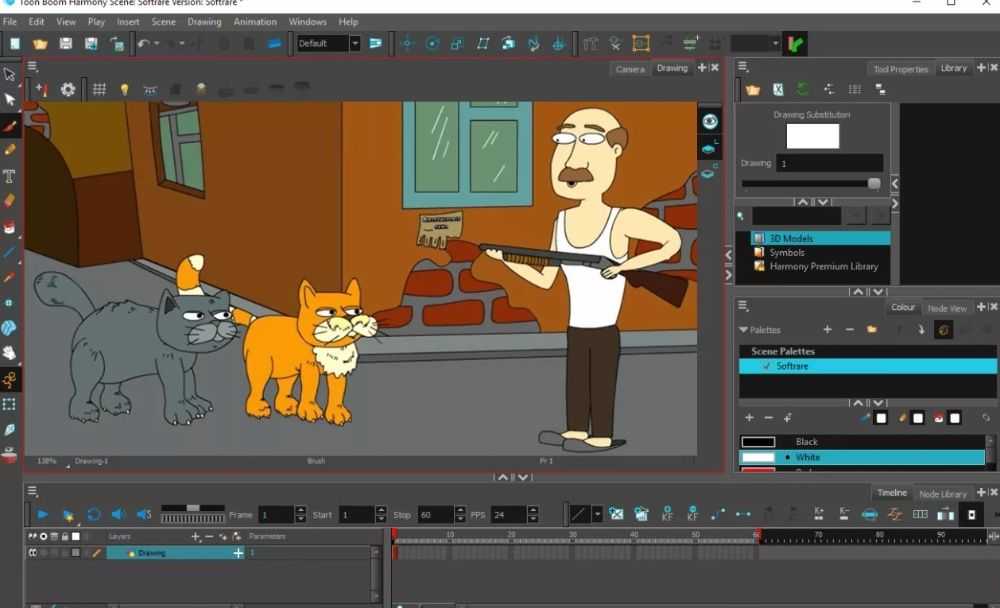

 Просто перетащите. VEED работает прямо в вашем браузере
Просто перетащите. VEED работает прямо в вашем браузере